Avec WordPress vous pouvez créer des champs personnalisés pour vos pages ou vos articles, cela permet de donner une certaine logique à votre texte, encore faut-il pouvoir les afficher ces champs, et à moins que votre template le permette, il va falloir fouiller dans le code PHP pour faire cela…(comme indiquer ici).
Et c’est justement la que Pods intervient, ce plugin va créer un shortcode ( un code qu’on met directement dans le texte de l’article/page) pour chaque champs… et bien plus encore.
(Pour installer Pods, c’est ici).
Prenons un exemple simple : Les recettes de cuisine, c’est très à la mode et donne une première idée de ce qu’il possible de faire avec Pods.
Pour cela nous allons étendre un type existant, en l’occurrence article (on peut le faire aussi avec page), nous aurions pu créer un nouveau type « Recette de cuisine », mais cela fera l’objet d’un autre tutorial, restons simple pour l’instant, le but de cette article est justement de vous montrer qu’on peut tirer un avantage avec Pods, sans même rien connaitre en PHP, HTML !
Allez dans votre admin, faites « Ajouter » , et cette fois cliquer sur le 2 choix : « étendre un pod existant »
Dans l’écran suivant, on peut choisir Type de contenu : Post/Page ou Média,Utilisateur,Commentaire, on choisi Post/Page,
puis De type Post : Vous choisissez celui qui vous convient le mieux.. pour un blog, article est bon choix.
On se retrouve au même point que la dernière étape du 1er tutorial, mais en regardant de près, en haut apparait « Edit Pod: post », indiquant que vous êtes en train de modifier le type post.
Ajoutons un champ:
Le libellé et le nom et l’équivalent du nom et du slug pour WordPress, attention si vous mettez des accents français dans le libellé, il vont disparaitre dans le slug, ainsi, je défini un champs « Temps de préparation », le nom automatique sera « temps_de_prparation », rajoutez le « e ».. cela vous évitera bien des maux de tête ! 😉
La où on commence à apercevoir la puissance de Pods, c’est dans le choix suivant : Type de champ
Alors que dans WordPress, on ne peut mettre que un champs texte, ici on peut mettre du texte, un éditeur WYSIWYG (l’éditeur de texte de WordPress), une date, un nombre, une couleur etc…on y reviendra plus tard…
Pour plus de facilité, choisissons « Plain Number« , pour un temps de préparation en minutes.
On peut dire au système que le champs est requis, ne cochons pas la case, nos articles ne sont pas obligatoirement des recettes.
Puis on clique sur Ajouter un champ.
On recommence pour créer un champ « ingrédients », une simple liste d’ingrédients principaux, type : Plain Text
Voici le résultat : (n’oubliez pas de cliquer sur « Save Pod » à chaque modification)
Maintenant, lorsque vous allez écrire un article, vous verrez apparaitre en dessous de votre éditeur de texte ceci:
Si cela n’apparait pas, cliquez en haut à droite sur « Options de l’écran » et cochez « Plus de champs ».
Comment utiliser les champs personnalisés avec Pods ?
Comme je le disais en introduction, vous pouvez utiliser vos champs personnalisés directement dans votre article/page grâce au shortcode.
Exemple simple:
Pour afficher votre temps de préparation :
[ pods field= »temps_de_preparation » ]
ou
[ pods ]{@temps_de_preparation}[/pods]
Exemple de liste :
Sans pods, une recette avec du chocolat, nous l’aurions tagé avec le mot « chocolat », sur un article relatant notre visite au salon du chocolat, nous aurions fait de même…impossible alors de lister les recettes avec du chocolat, sans avoir en même les autres articles qui en parle aussi.
Avec Pods, nous avons créé un champs « ingrédient », qui va justement servir à cela ! Le shortcode de pods permet aussi de faire des listes, par exemple:
[ pods name= »post » limit= »3″ where= »t.ingredient LIKE ‘%chocolat%' »]{@post_title}[/pods ]
Explications:
- name : c’est le nom de notre pod, dans notre cas « post » car on a étendu le type post.
- limit : 3, on veut 3 recettes.
- where : il s’agit d’une requête de type SQL , on lui demande la liste des recettes avec le mot « chocolat » quelque part dans le champ ingrédients.
- post_title : c’est le titre du post.
Autres utilisations, vous avez créé des pods pour vos ustensiles de cuisine, pour cette recette vous avez utiliser votre robot XB-78, vous pouvez ajouter par exemple
[ pods name="robot" slug="XB-78"]Test de <a href="{@lien}">{@nom}</a>[/pods]
Ou par exemple, dans une page spécial chocolat, vous pouvez ajouter une liste de vos 10 meilleures recettes avec du chocolat ( en changeant limit à 10).
Voila qu’un petit aperçue de ce qu’il possible de faire avec Pods, j’espère vous avoir donner envie d’utiliser ce plugin, très prochainement, je vous montrerez d’autres exemples un peu plus complexes…
N’hésitez pas à commenter si vous avez des questions !
Petit exercice :
Comment afficher 5 recettes dont le temps de préparation est < 30mins ? Utile pour une pause repas rapide 🙂
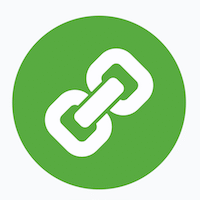




Hello Patrick,
bel acte de bravoure que de nous décoder ce magnifique joujou, j’avais lâché par manque de temps, du coup, tu me redonnes envie de le tester.
A+
c’est drôle car il me semble que c’est toi qui me donné envie de le réinstaller 😉